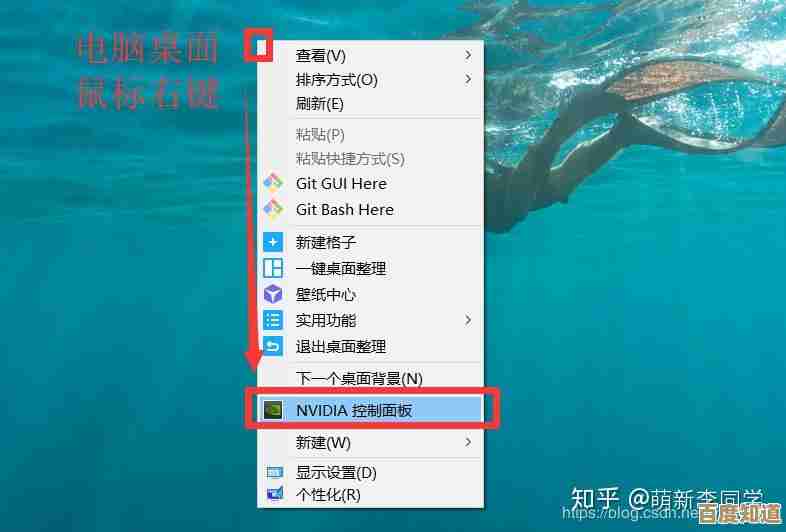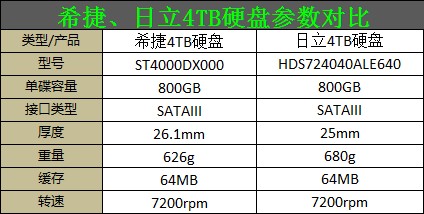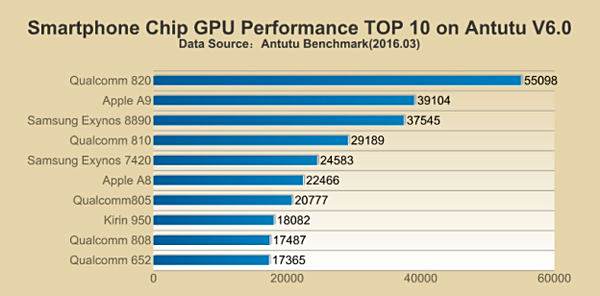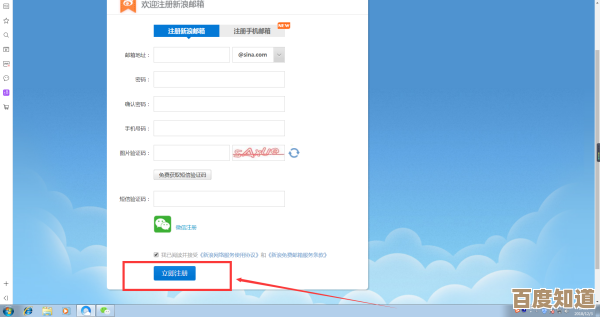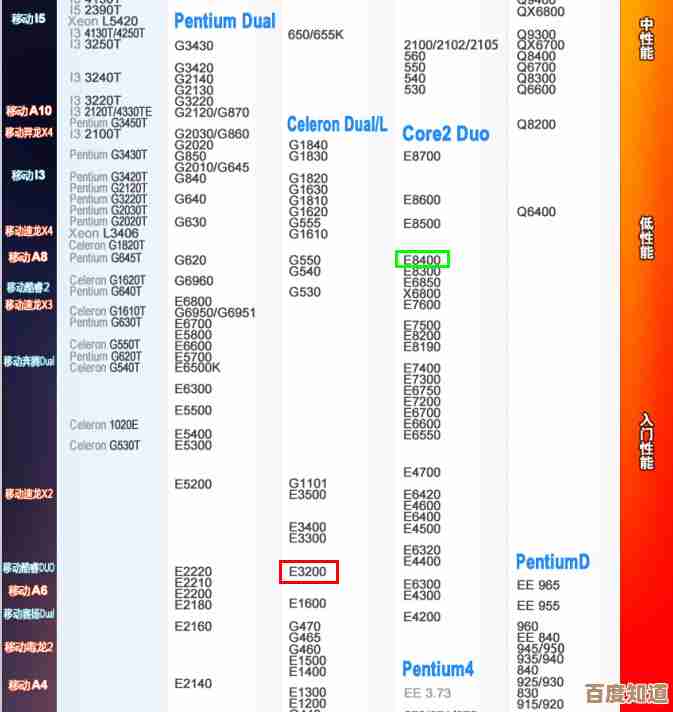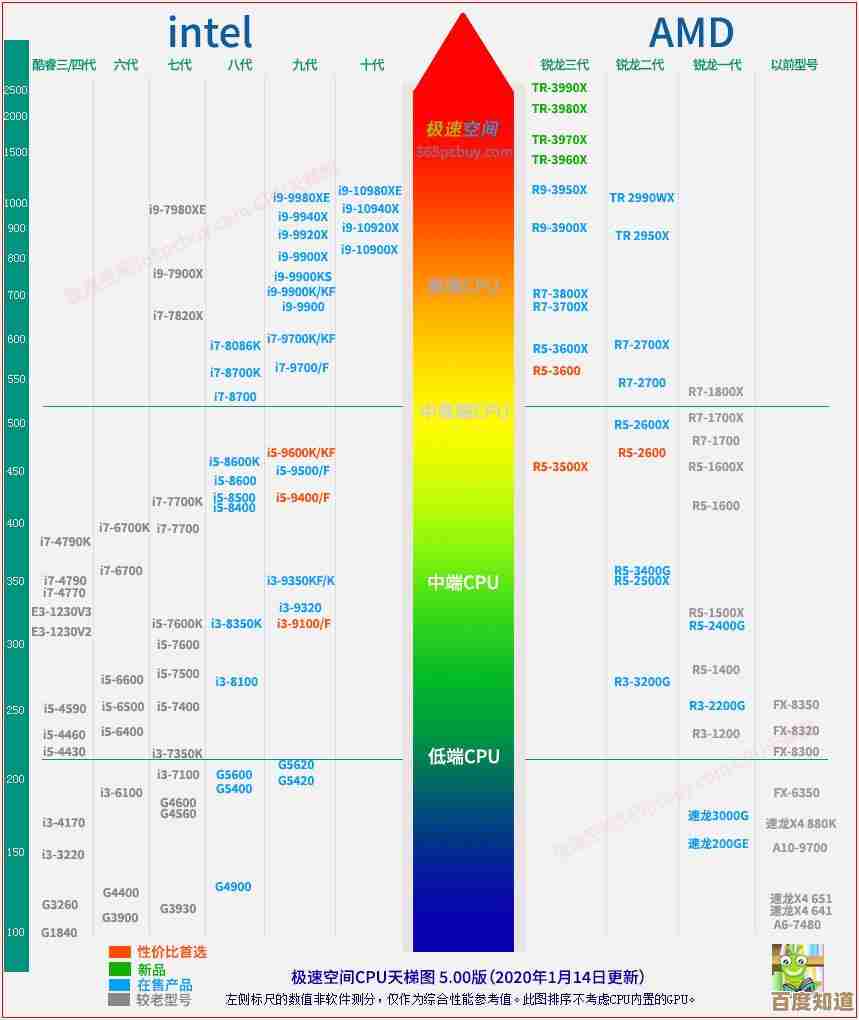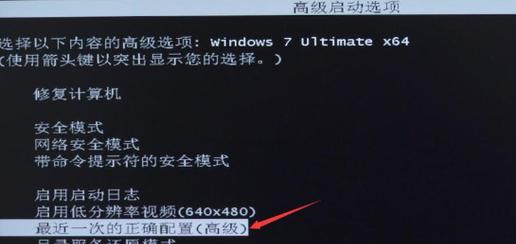电脑重装系统Win11详细教程,手把手教你轻松完成安装
- 游戏动态
- 2025-10-26 12:22:24
- 4
电脑重装系统Win11详细教程
你需要准备一个容量至少8GB的U盘,并找一台可以正常上网的电脑,我们去微软官网下载一个叫“Windows 11 安装媒体创建工具”的小软件,运行它,跟着提示走,选择“为另一台电脑创建安装介质”,然后插入你的U盘,这个工具就会自动把Win11系统装进U盘里,把它变成启动盘,这个过程叫“制作启动盘”。
启动盘做好后,把它插到需要重装系统的电脑上,重启电脑,在开机出现品牌Logo的时候,狂按特定的键进入BIOS设置界面,这个键通常是F2、Delete或者F12,因电脑而异,进入BIOS后,找到启动顺序设置,把“U盘启动”设为第一项,然后保存并退出,电脑会再次重启,这次就会从你的U盘启动了,然后你会看到Windows安装界面。
在安装界面,选择你的语言和键盘布局,点“下一步”再点“现在安装”,接着会让你输入产品密钥,如果你有就输入,没有可以稍后再说,或者选择“我没有产品密钥”...系统安装时会自动激活,在选择安装类型的界面,一定要选“自定义:仅安装Windows”,然后你会看到硬盘分区的列表,建议把原来装系统的那个分区(通常是C盘)格式化一下,这样更干净,选中它,点“格式化”,完成后再选中这个空的分区,点“下一步”,系统就开始自动安装了,安装过程中电脑会重启几次,完全不用管它。
安装后的重要设置
系统文件复制完成后,电脑会进入最后的设置阶段,这里你会看到一些隐私设置选项,比如位置服务、诊断数据等,你可以根据自己喜好选择“是”或“否”,系统会提示你登录微软账户,如果你没有,可以现场注册一个,用这个账户登录的好处是能同步你的设置和文件,你也可以选择创建本地账户,只用用户名和密码登录,就像以前的老系统一样,登录后,系统可能还需要几分钟来搞定最后的事情,然后你就可以看到全新的Win11桌面了!记得第一时间去“Windows更新”里检查并安装所有驱动和补丁,让你的电脑状态达到最佳,哦对了,别忘了把BIOS里的启动顺序改回来,把硬盘调回第一位,不然下次开机它可能又想去读U盘了。 重装前别忘了备份!**
在开始重装之前,最重要的一步是备份好你旧系统C盘里的重要文件,比如桌面上的文档、下载文件夹里的资料,还有“我的文档”里的东西,你可以把它们复制到移动硬盘,或者D盘等其他分区,因为重装系统会清空C盘,如果忘了备份,这些文件可就找不回来了,那损失就大了。
关于Win11的一些小特点
Win11的界面比Win10圆润很多,开始菜单也移到了中间,刚开始可能有点不习惯,它的右键菜单默认是简化版的,想找“刷新”或者“更多选项”得点一下“显示更多选项”才能看到完整版,这个设计有人喜欢也有人吐槽,Win11对硬件有一定要求,比如官方说需要TPM 2.0安全芯片支持,不过一些老电脑通过一些方法也能绕开限制安装,但稳定性和性能可能就没那么完美了。
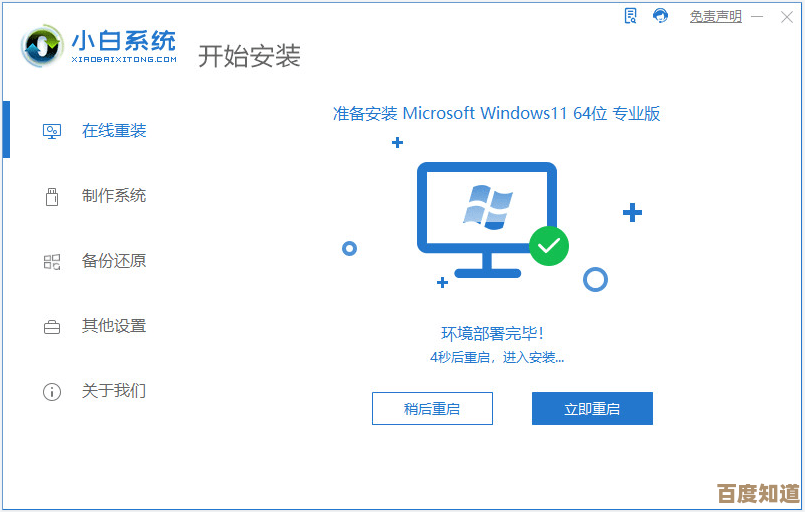
本文由才同于2025-10-26发表在笙亿网络策划,如有疑问,请联系我们。
本文链接:http://www.haoid.cn/yxdt/45744.html